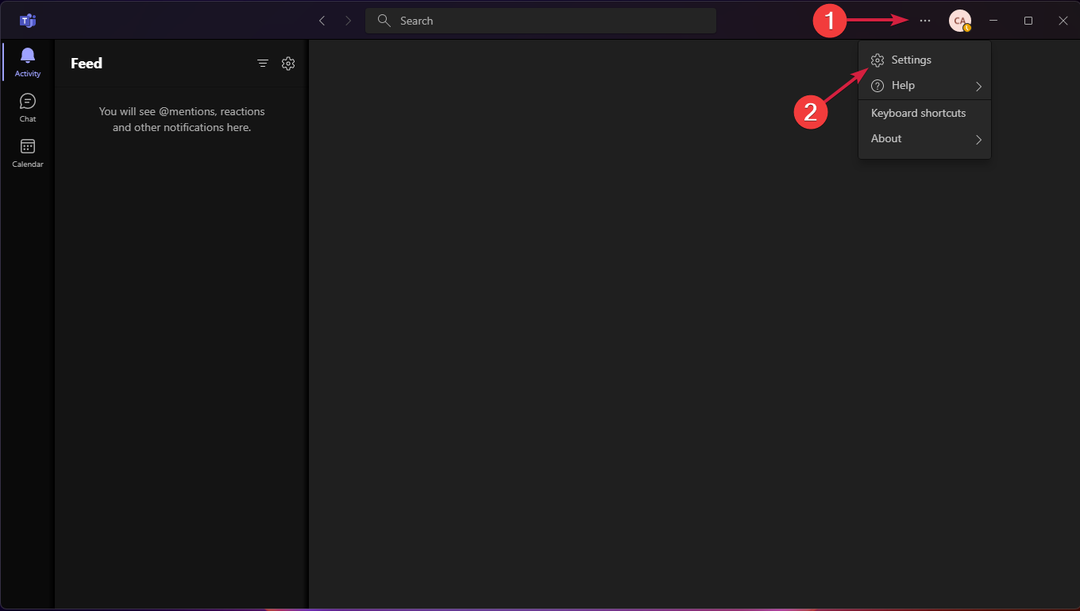- Ако сте наишли на грешку мстеамс.еке Бад Имаге у Мицрософт тимовима, то је честа грешка у апликацији.
- Овај проблем из оперативног система Виндовс 11 може бити узрокован оштећеним датотекама у инсталираном ажурирању.
- Кориснички налози или неке оштећене датотеке у библиотеци Теамс такође могу довести до овог проблема.
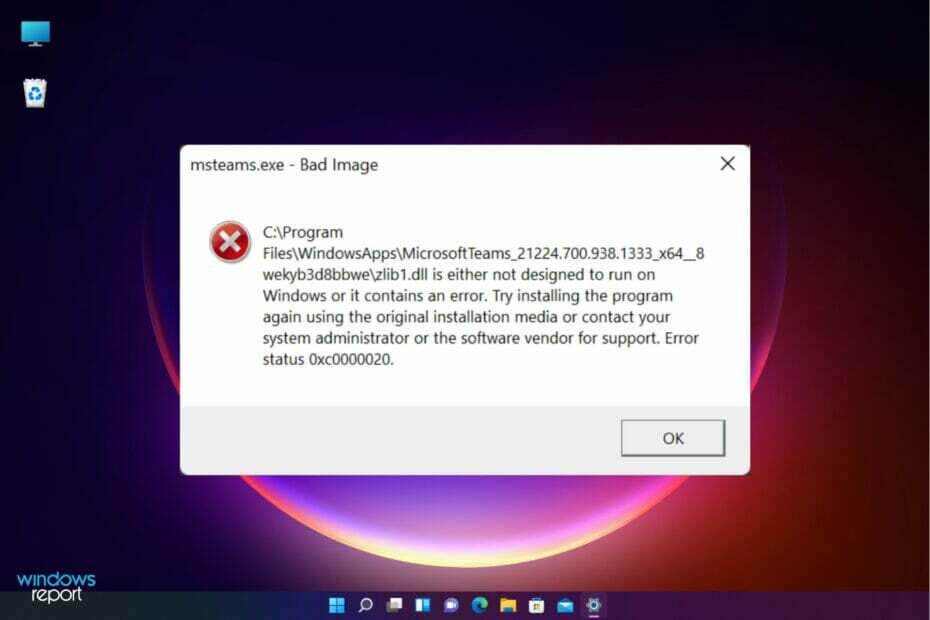
ИксИНСТАЛИРАЈТЕ КЛИКОМ НА ДАТОТЕКУ ЗА ПРЕУЗИМАЊЕ
Овај софтвер ће поправити уобичајене рачунарске грешке, заштитити вас од губитка датотека, малвера, квара хардвера и оптимизовати ваш рачунар за максималне перформансе. Решите проблеме са рачунаром и уклоните вирусе сада у 3 једноставна корака:
- Преузмите алатку за поправку рачунара Ресторо који долази са патентираним технологијама (доступан патент овде).
- Кликните Започни скенирање да бисте пронашли проблеме са Виндовс-ом који би могли да изазову проблеме са рачунаром.
- Кликните Поправи све да бисте решили проблеме који утичу на безбедност и перформансе вашег рачунара
- Ресторо је преузео 0 читаоци овог месеца.
Виндовс 11 је натерао све да причају о његовом преуређеном корисничком интерфејсу и функцијама, а Мицрософт тимови су у последње време сигурно имали занимљива ажурирања.
Међутим, неколико читалаца је пријавило грешку под насловом мстеамс.еке – лоша слика који се дешава када покушају да покрену Мицрософт Теамс или кликну на икону графикона на траци задатака.
Цела порука о грешци гласи:
Ц:\ПрограмФилес\ВиндовсАппс\МицрософтТеамс_21239.300.960.1678_к64_8векиб3д8ббве ВебВиев2Лоадер.длл или није дизајниран за рад у оперативном систему Виндовс или садржи грешку. Покушајте поново да инсталирате програм користећи оригинални инсталациони медиј или се обратите администратору система или продавцу софтвера за подршку. Статус грешке 0кц0000020
Шта узрокује грешку Мицрософт Теамс Бад Имаге у оперативном систему Виндовс 11?
Дакле, шта је тачно грешка лоше слике? Од Виндовс 8, Мицрософт је конфигурисао сваки оперативни систем да повремено проверава доступне исправке, преузима их и врши инсталацију ажурирања.
Међутим, ова ажурирања понекад долазе са грешкама које обично узрокују да апликације не раде исправно.
Грешка лоше слике се јавља када се програм који сте отворили не може покренути због датотека и библиотека потребних за покретање програма и оштећене су током ажурирања.
Ако наиђете на овај проблем, наставите да читате јер смо навели нека решења која можете да користите да поправите грешку.
Како могу да поправим Мицрософт теамс.еке лошу слику у оперативном систему Виндовс 11?
1. Поправите или ресетујте Мицрософт Теамс
- Погоди Виндовс дугме и изаберите Подешавања.
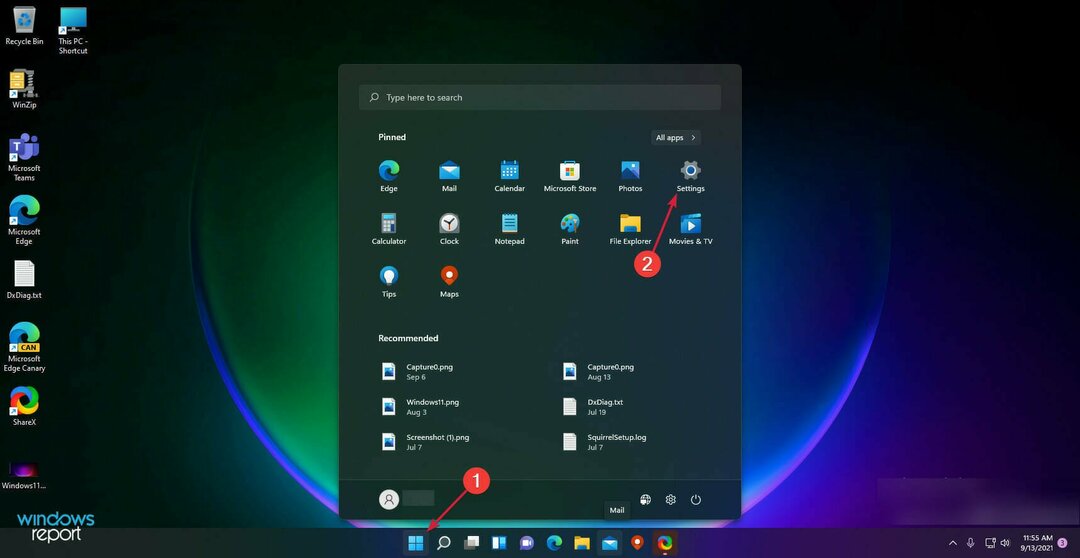
- Кликните на апликације из левог окна и изаберите Инсталиране апликације из десног менија.
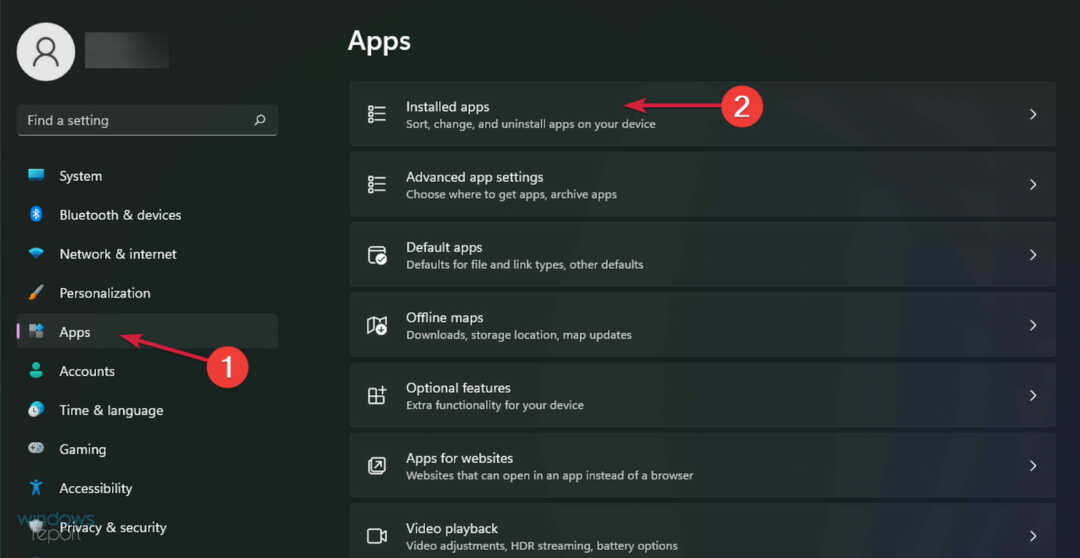
- Тражити Мицрософт Теамс, кликните на његово дугме са три тачке и изаберите Напредне опције.

- На новој страници померите се надоле и кликните на Репаир дугме. Проверите да ли тимови раде добро. Ако није, такође кликните на Ресетовати дугме испод.
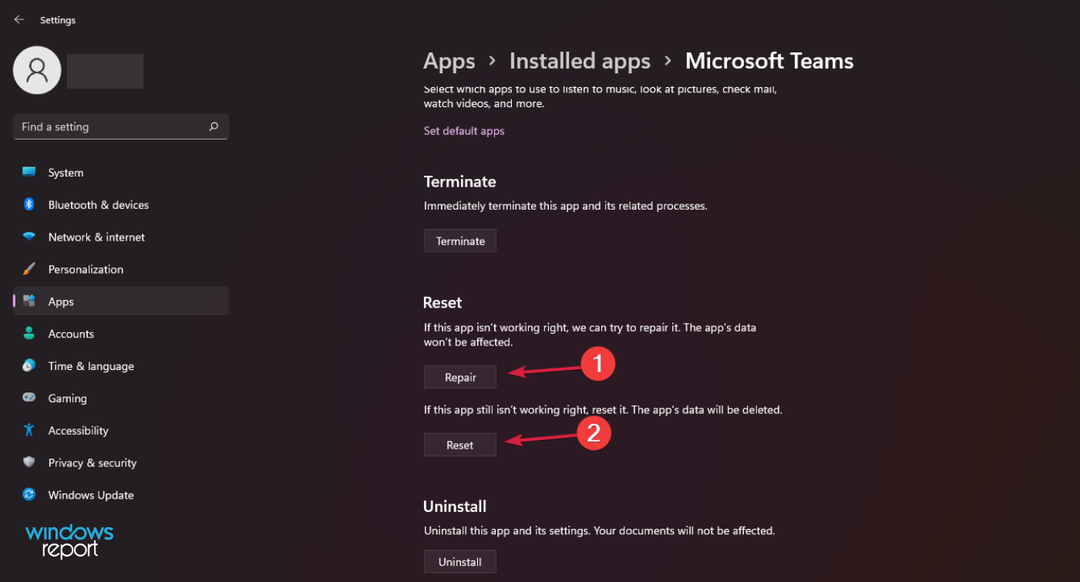
2. Деинсталирајте и поново инсталирајте Мицрософт Теамс
- Кликните на Виндовс Почетак дугме и приступ Подешавања.

- Изаберите апликације из левог менија, а затим изаберите Инсталиране апликације с десна.
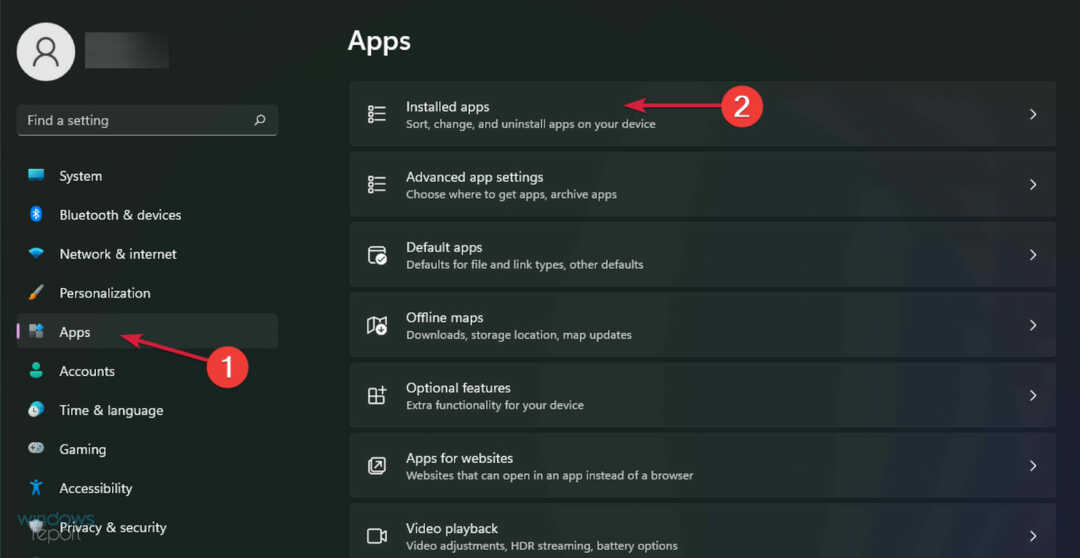
- Померите се надоле док не видите Мицрософт Теамс, кликните на дугме са три тачке са десне стране и изаберите Деинсталирај.
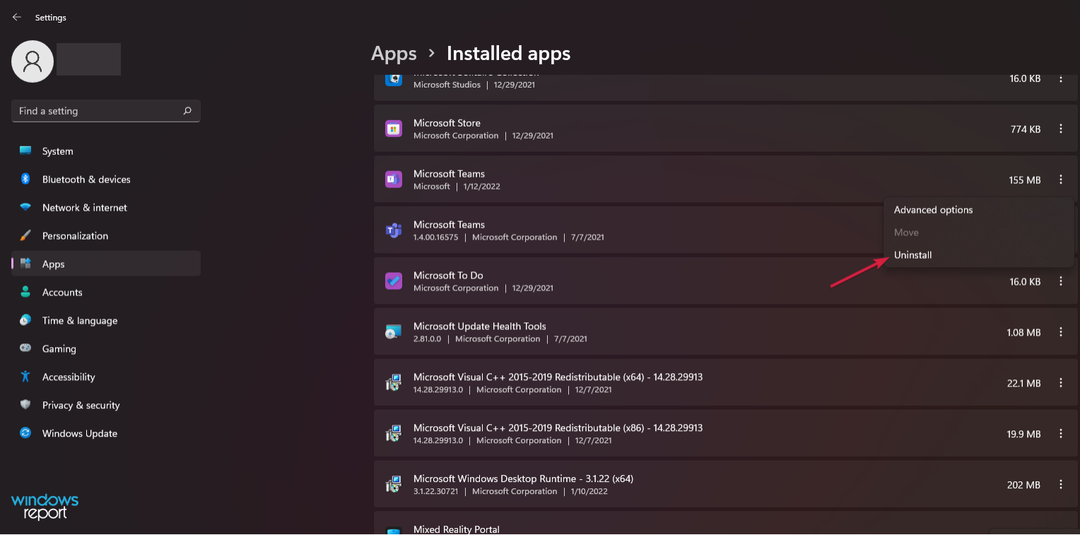
- Једном деинсталирано, преузмите и поново инсталирајте Мицрософт Теамс.
3. Креирајте нови кориснички налог
- притисните Почетак дугме и изаберите Подешавања.
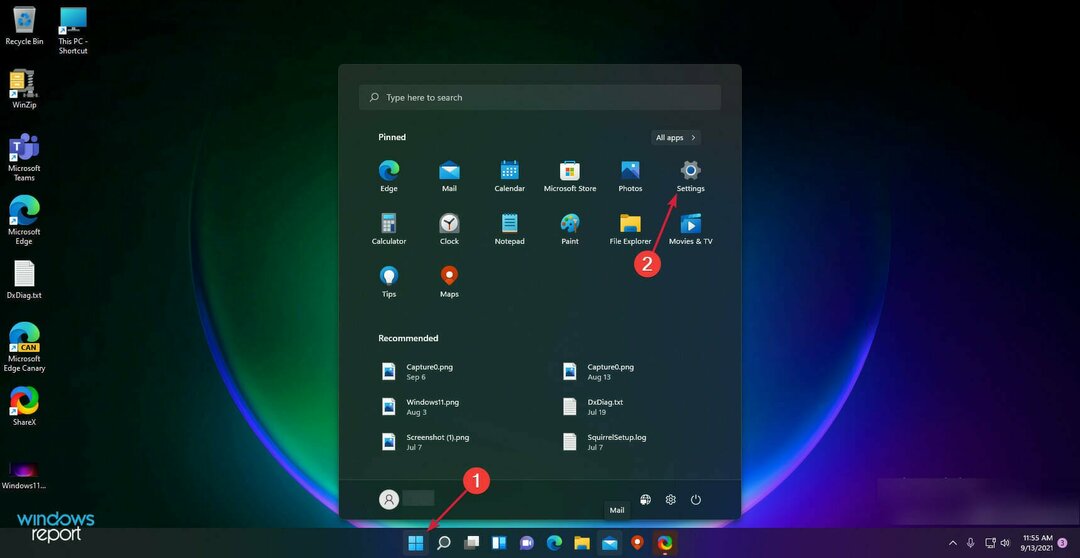
- Кликните на Рачуни, а затим изаберите Породица и други корисници.

- На следећој страници кликните на Додај налог дугме испод Остали корисници одељак.
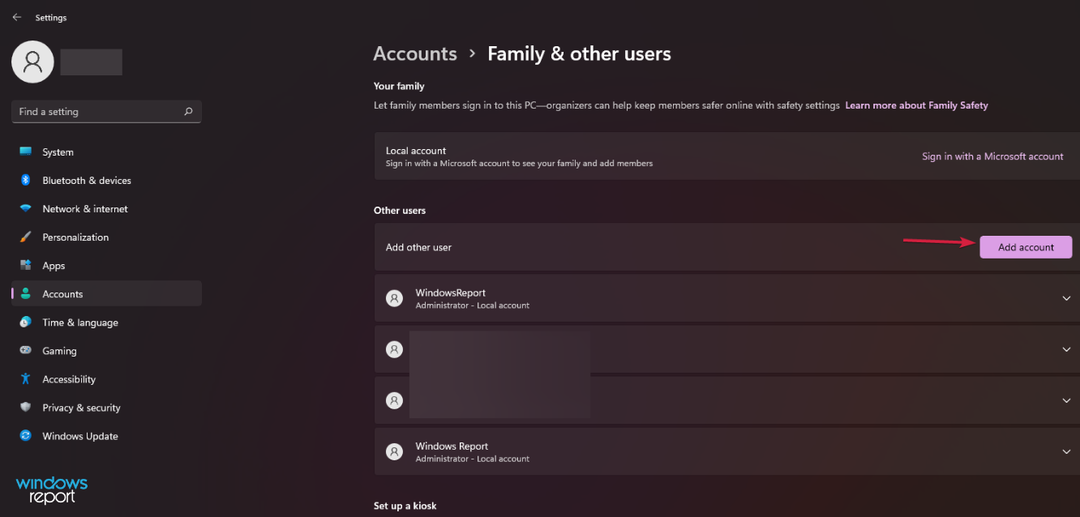
- У прозору који се појави кликните на Немам податке за пријаву ове особе.
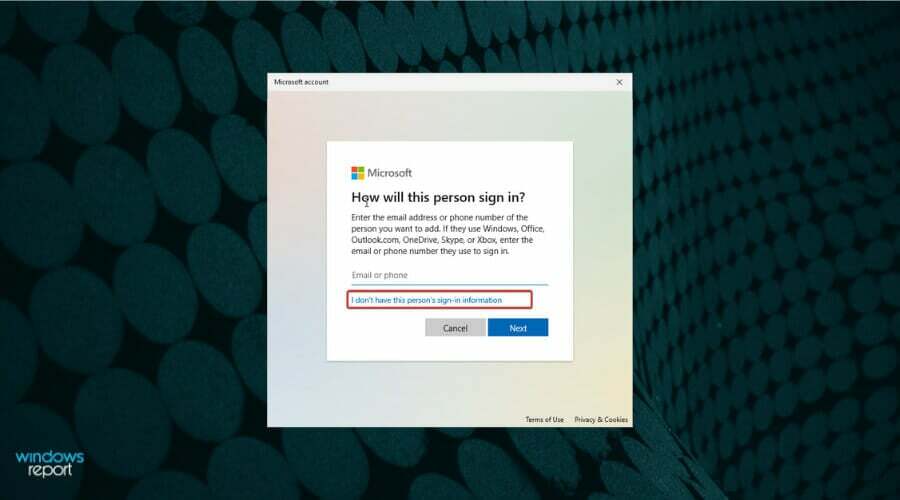
- Наведите корисничко име, лозинку и одговорите на безбедносна питања да бисте довршили процес.

- Поново покрените рачунар.
- Након поновног покретања, пријавите се користећи нови налог. Проблем би требало да се реши.
4. Преименујте фасциклу Мицрософт Теамс
4.1 Прегледајте фасциклу ВиндовсАппс тако што ћете приказати скривене фасцикле
- притисните Виндовс тастер + Е почети Филе Екплорер.
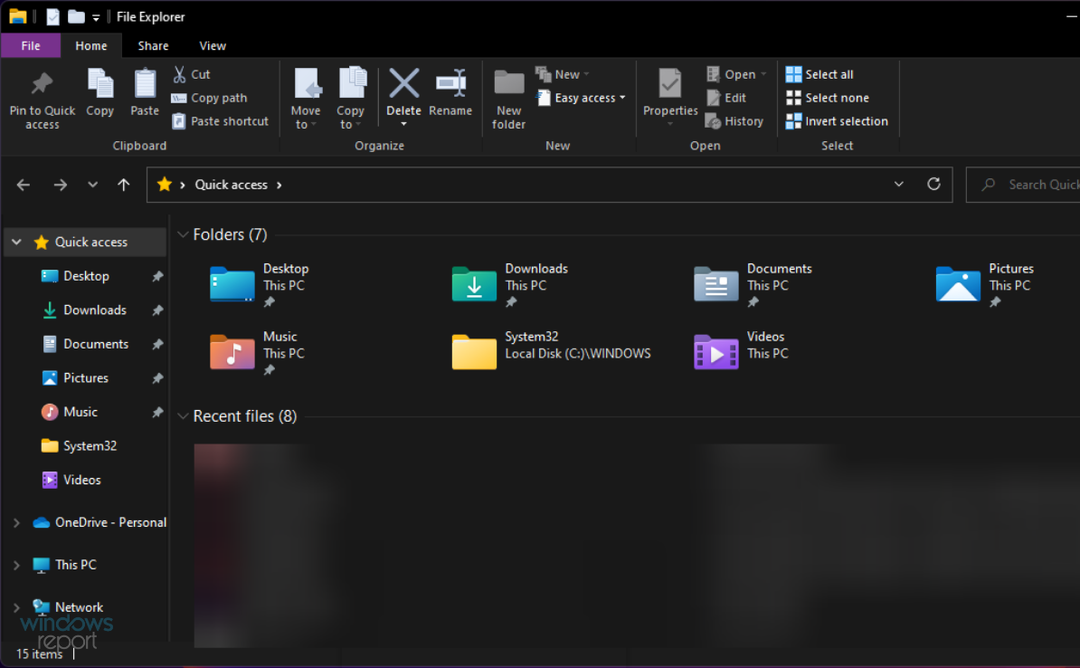
- Кликните на Поглед картицу, а затим проверите Сакривен ставке да бисте приказали све скривене датотеке и фасцикле.

4.2 Промените дозволе приступа фасцикли Мицрософт Теамс
- притисните Виндовс тастер + Е почети Филе Екплорер и идите на Програмски фајлови фолдер.
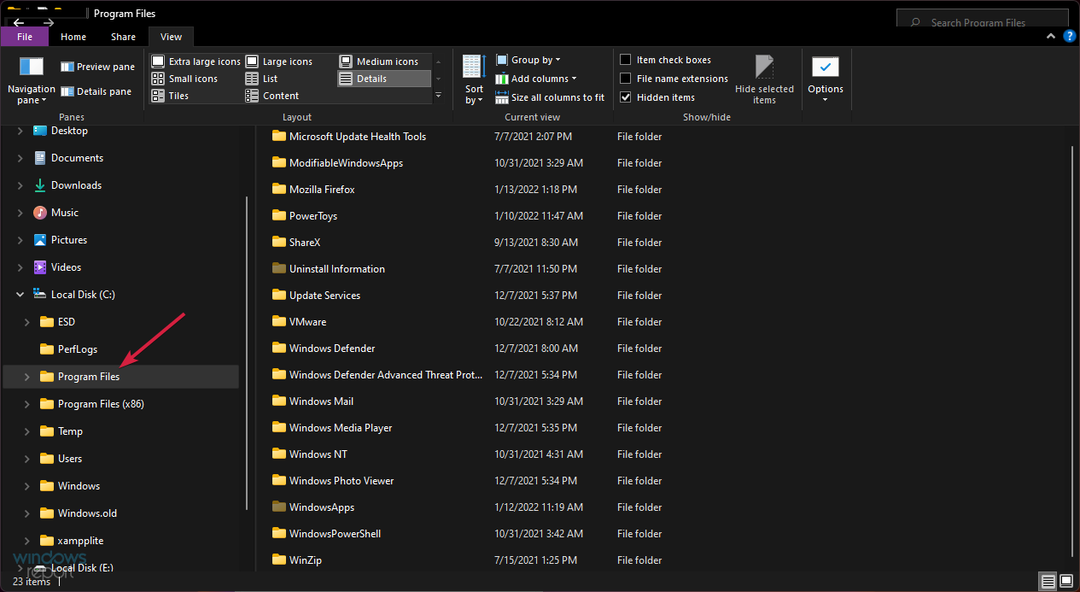
- Лоцирајте ВиндовсАппс фолдер, кликните десним тастером миша на њега и изаберите Својства.
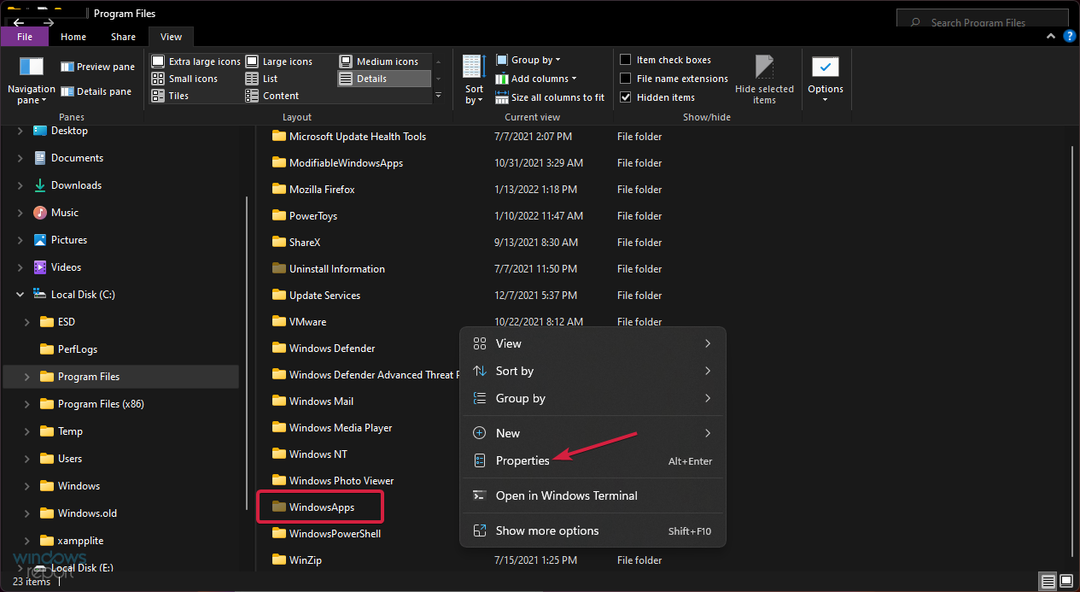
- У прозору који се појави изаберите Безбедност таб.
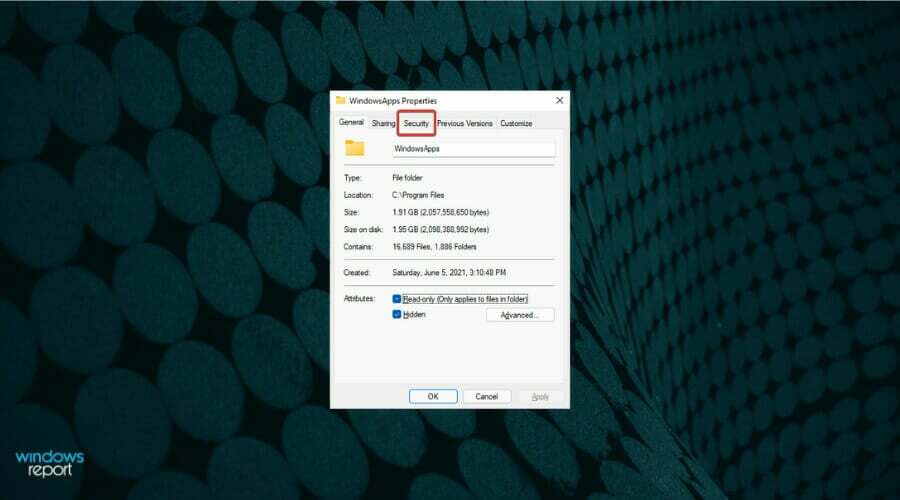
- Кликните Напредно дугме.

- У прозору који се појави кликните на Промена да промените власника фасцикле.
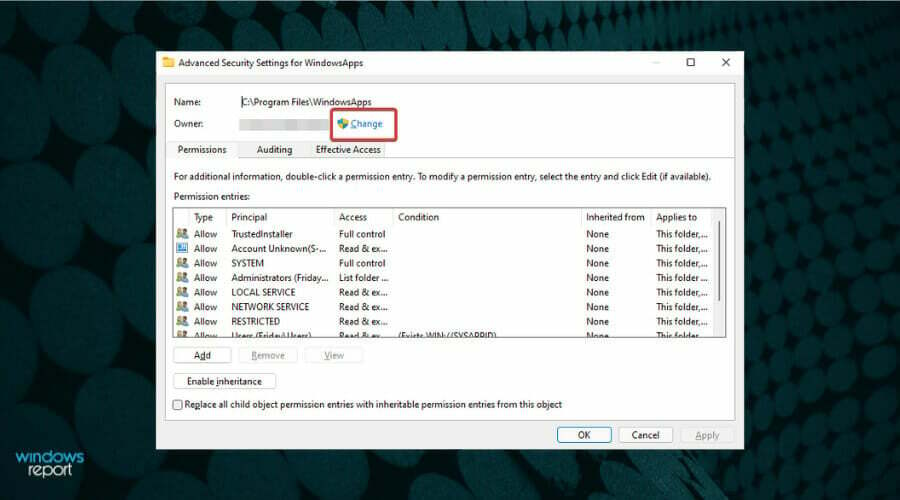
- У Изаберите Корисник или Група прозор, кликните на Типови објеката.

- У прозору који се појави потврдите избор у пољу за потврду Корисници.
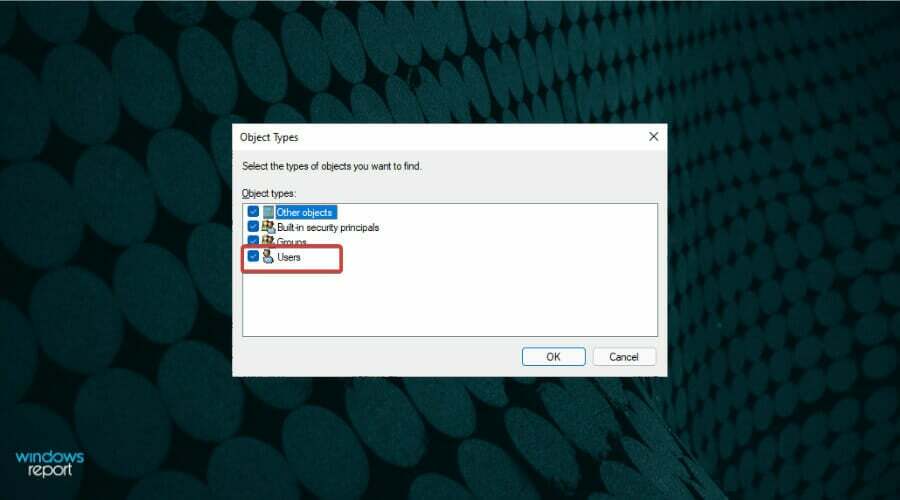
- Кликните ок да затворите прозор.
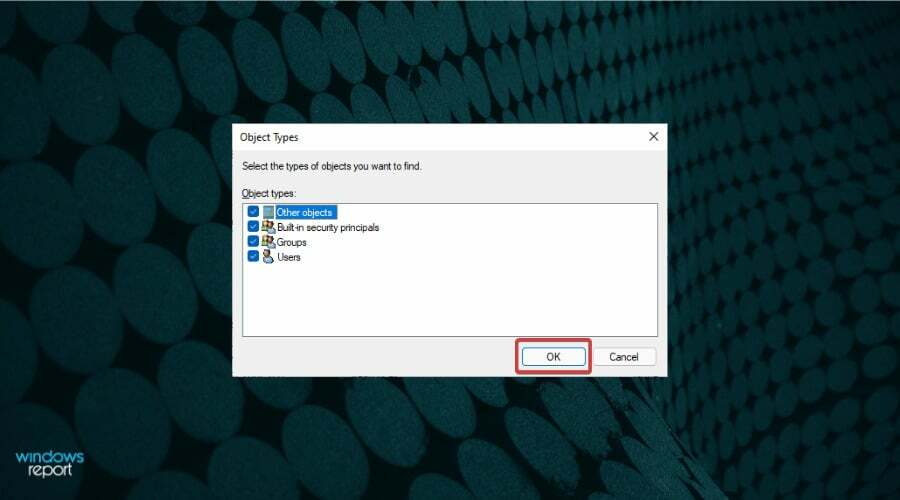
- Сада унесите своје корисничко име или Администратори ако сте пријављени са администраторским налогом.
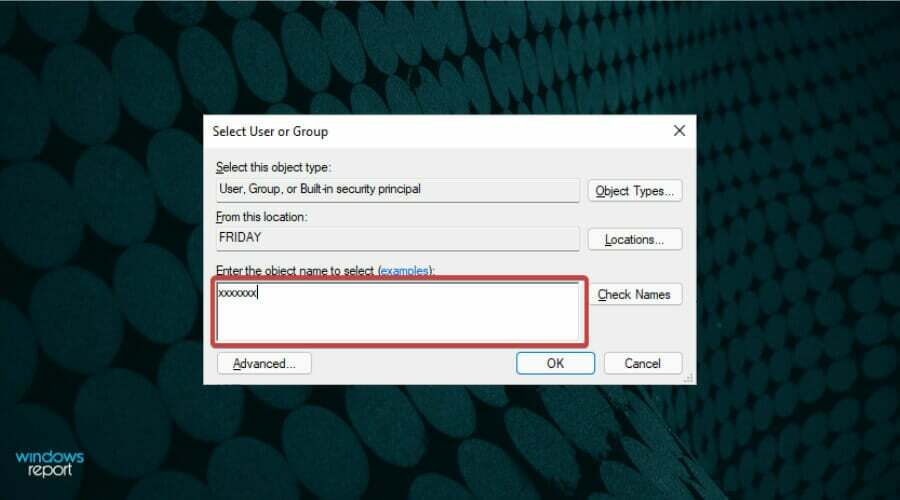
- Кликните ок дугме и изађите.
4.3 Преименујте фасциклу Мицрософт Теамс
- Вратите се на ВиндовсАппс фолдер и сада, пошто није скривен и имате одговарајуће дозволе, можете двапут да кликнете на њега да видите његов садржај.
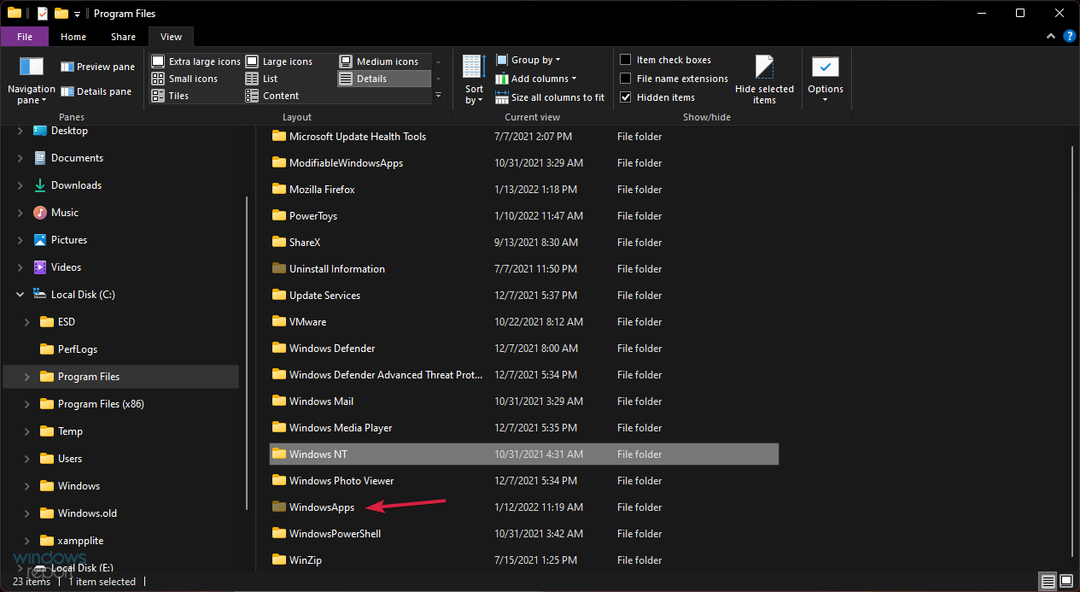
- Померајте се надоле док не видите фасцикле са називима који почињу са МицрософтТеамс и преименујте их суфиксом .стари.

Други читаоци предлажу да такође можете потпуно да избришете фасцикле Теамс. Међутим, у нашем решењу и даље ћете имати податке које ћете моћи да користите.
Како проверити да ли постоје ажурирања у Мицрософт тимовима?
Требало би да знате да се Мицрософт тимови аутоматски ажурирају. Међутим, можете извршити и ручну проверу и такође видети број верзије ако сте заинтересовани.
Прилично је једноставно, али ево малог водича корак по корак који ће вам помоћи:
- Отвори Мицрософт Теамс, кликните на дугме са три тачке поред слике вашег налога и изаберите Подешавања.
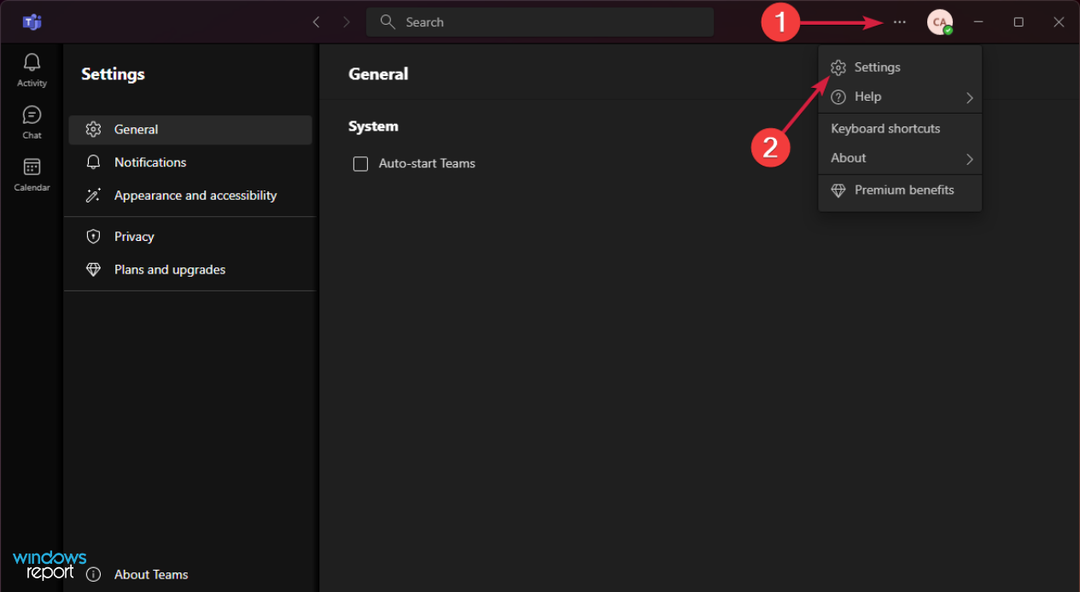
- Сада, кликните на О тимовима.

- У овом тренутку, тимови ће извршити аутоматску проверу ажурирања и приказаће број најновије верзије.
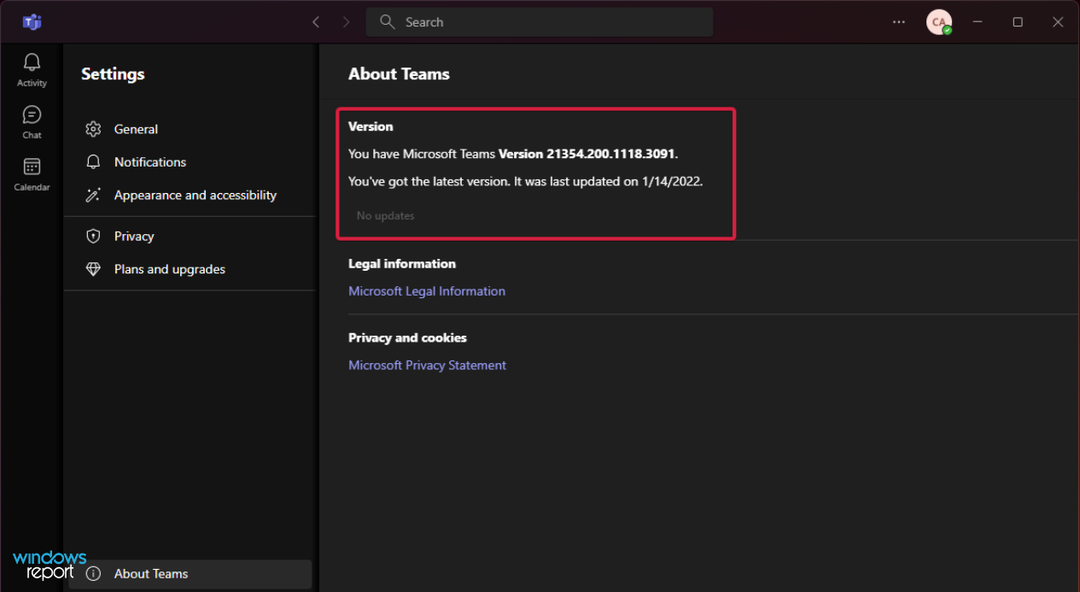
Као што је раније речено, грешка лоше слике је углавном узрокована инсталираним ажурирањем које је имало оштећене датотеке. То је уобичајена грешка која се односи на многе Виндовс апликације, Мицрософт Теамс је само једна од њих.
Горе наведена решења би требало да вам помогну да решите непријатност док чекате да Мицрософт објави трајну исправку.
Без обзира на то, ако имате проблема након што их испробате, најбоље је да ажурирате свој Виндовс софтвер.
Нажалост, апликација има и друге проблеме. На пример, имамо решења ако не можете да преузимате датотеке у тимовима. Држите овај водич при руци ако наиђете на тај проблем.
Слободно користите коментаре да бисте нас обавестили да ли су вам наша решења помогла или имате још један савет који бисте желели да додамо на горњу листу.